विज्ञापन
आपके पास घर में कितना भी अच्छा पीसी क्यों न हो, कई बार ऐसा होता है कि काम पूरा करने के लिए सार्वजनिक कंप्यूटर का उपयोग करने के अलावा कोई दूसरा रास्ता नहीं होता है।
जब मैं सार्वजनिक कंप्यूटर कहता हूं तो मैं हवाई अड्डों, साइबर कैफे, पुस्तकालयों या यहां तक कि किसी मित्र के कंप्यूटर के कंप्यूटर का उल्लेख करता हूं। सावधान रहें कंप्यूटर आपकी जासूसी कर सकता है!
यह मार्गदर्शिका उन स्थितियों पर लागू होती है जहां आपको अपने पीसी के अलावा कुछ भी उपयोग करना होता है। इसलिए मैं आपको इनका उपयोग करने के लिए आमंत्रित करता हूं:
टिप 1: उपयोग करें पोर्टेबल सॉफ्टवेयर विंडोज़ और मैकोज़ के लिए आपके यूएसबी स्टिक के लिए 100 पोर्टेबल ऐप्सपोर्टेबल ऐप्स आपको अपने पसंदीदा सॉफ़्टवेयर को फ्लैश ड्राइव या क्लाउड स्टोरेज के माध्यम से कहीं भी ले जाने देते हैं। यहां गेम से लेकर छवि संपादकों तक, आपकी हर जरूरत को पूरा करने के लिए उनमें से 100 हैं। अधिक पढ़ें या जहां भी संभव हो लाइवसीडी
यहां कुछ उपकरण दिए गए हैं जिन पर आप विचार कर सकते हैं:
मोजोपैक
- - आपके यूएसबी ड्राइव पर बैठता है और आपको अपना खुद का ऑपरेटिंग वातावरण देता है। हम पहले से ही इसी तरह के अन्य कार्यक्रमों के साथ इसकी रूपरेखा तैयार कर चुके हैं
यहां अपने पीसी को आईपॉड या यूएसबी थंबड्राइव पर ले जाने के 4 तरीके अधिक पढ़ें
- .
पोर्टेबल फ़ायरफ़ॉक्स - वेब ब्राउजर आपके लिए इंटरनेट का द्वार है, इसलिए सबसे पहले इसे सुरक्षित करें। सार्वजनिक कंप्यूटर पर ब्राउज़र के विपरीत अपने यूएसबी ड्राइव से फ़ायरफ़ॉक्स के पोर्टेबल संस्करण का उपयोग करें।
पोर्टेबल आईएम समाधान - पोर्टेबल का उपयोग करें मिरांडा या अनेक भाषाओं के शब्दों की खिचड़ा (मैं उपयोग करने के लिए बहुत आसान और मजेदार नहीं जानता, लेकिन हम यहां सुरक्षा की बात कर रहे हैं!)
वेब मेसेंजर्स - या आप वेब के लिए याहू मैसेंजर का उपयोग कर सकते हैं, मीबो, गूगल टॉक।
लाइव सीडी का प्रयोग करें - उबंटू, नोप्पिक्स कुछ अच्छे विकल्प हैं।
टिप 2: ऐसा कंप्यूटर चुनें जहां रुकावट कम हो
कोने में कंप्यूटर जैसा कुछ ठीक रहेगा। यह न केवल आपको ध्यान केंद्रित करने में मदद करता है बल्कि सुरक्षा की दृष्टि से अधिक महत्वपूर्ण रूप से यह शोल्डर सर्फर्स को आपसे दूर रखता है। कहने की जरूरत नहीं है कि जब कोई आपके बगल में खड़ा हो तो पासवर्ड दर्ज न करें, वह कितना दिलचस्पी नहीं दिखा सकता है।
इसके लिए उपकरण - कुछ ऐसा जो आपके कानों के बीच बैठता है!
टिप 3: किसी भी डाउनलोड की गई या नई बनाई गई फ़ाइल को हार्ड डिस्क पर न छोड़ें
इसके लिए उपकरण - हालाँकि एक साधारण Shift + Delete (कृपया केवल डिलीट न करें) ट्रिक करेगा लेकिन यदि आप पूरी तरह से सुनिश्चित होना चाहते हैं कि कोई भी इसे एक्सेस नहीं कर सकता है तो इसका उपयोग करें: अल्ट्राश्रेडर (यह पोर्टेबल भी है) - या शायद आप एक बेहतर प्रोग्राम के बारे में जानते हैं जो आप कर सकते हैं अनुशंसा करना?
टिप 4: लॉगिन जानकारी और पासवर्ड दर्ज करना
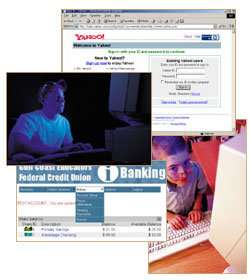 आपके द्वारा उपयोग किए जाने वाले कंप्यूटर में एक कीलॉगर सॉफ़्टवेयर हो सकता है जो आपके टाइप करते ही पासवर्ड रिकॉर्ड कर सकता है, लेकिन क्षति को कम करने के लिए कुछ उपकरण और कदम उठाए जा सकते हैं।
आपके द्वारा उपयोग किए जाने वाले कंप्यूटर में एक कीलॉगर सॉफ़्टवेयर हो सकता है जो आपके टाइप करते ही पासवर्ड रिकॉर्ड कर सकता है, लेकिन क्षति को कम करने के लिए कुछ उपकरण और कदम उठाए जा सकते हैं।
इसके लिए उपकरण - पासवर्ड दर्ज करने के लिए विंडोज ऑन-स्क्रीन कीबोर्ड (विन + यू दबाएं और ऑन-स्क्रीन कीबोर्ड चुनें) का उपयोग करें या आप इसका उपयोग कर सकते हैं कीपास पासवर्ड सुरक्षित अपने पासवर्ड को स्टोर करने के लिए और फिर आप सीधे पासवर्ड डाल सकते हैं या कीपास से कॉपी/पेस्ट कर सकते हैं ताकि आप कीलॉगर को बेवकूफ बना सकें।
या आप पासवर्ड को टेक्स्ट फ़ाइल में बेतरतीब ढंग से टाइप कर सकते हैं और फिर वहां से रैंडम क्रम में कॉपी पेस्ट कर सकते हैं। उदाहरण के लिए MyPassword टाइप करने के लिए आप rdPasswoMy लिख सकते हैं और फिर पेस्ट को सही क्रम में कॉपी कर सकते हैं (कुछ काम की आवश्यकता है, मुझे पता है)।
टिप 5: निशान साफ़ करें
ब्राउज़र के भीतर से इतिहास, अस्थायी इंटरनेट फ़ाइलें और संग्रहीत पासवर्ड और कुकीज़ हटाएं।
- इंटरनेट एक्सप्लोरर 7 - टूल्स पर क्लिक करें और फिर ब्राउजिंग हिस्ट्री को डिलीट करें > सभी को डिलीट करें
इंटरनेट एक्सप्लोरर (पुराने संस्करण) - टूल्स और फिर इंटरनेट विकल्प पर क्लिक करें। सामान्य टैब पर, अस्थायी इंटरनेट फ़ाइलों के अंतर्गत, फ़ाइलें हटाएँ क्लिक करें और फिर कुकी हटाएँ क्लिक करें. इतिहास के अंतर्गत, इतिहास साफ़ करें पर क्लिक करें। C:\Documents and Settings\username\Local Settings\Temp पर ब्राउज़ करके अपने उपयोगकर्ता खाते के अस्थायी फ़ोल्डर में सभी फ़ाइलों को हटा दें।
Firefox - टूल्स पर क्लिक करें और फिर Clear Private Data पर क्लिक करें।
पेजफाइल साफ़ करें
आपको स्थानीय सुरक्षा नीति तक पहुँचने की आवश्यकता होगी, स्थानीय सुरक्षा नीति तक पहुँचने के लिए, नियंत्रण कक्ष खोलें, प्रशासनिक उपकरणों पर डबल-क्लिक करें, और स्थानीय सुरक्षा नीति पर डबल-क्लिक करें। फिर, दाएँ हाथ के फलक में सुरक्षा विकल्प पर क्लिक करें और शटडाउन तक स्क्रॉल करें: वर्चुअल मेमोरी पेजफाइल साफ़ करें। उस आइटम पर डबल-क्लिक करें और सुनिश्चित करें कि यह सक्षम है।
टिप 6: हमेशा लॉगआउट करें
जैसा कि प्राथमिक लग सकता है, कई लोग किसी न किसी कारण से एक या दूसरे खाते को लॉग इन छोड़ सकते हैं। यदि आप IM, ब्राउज़र, FTP, आदि का उपयोग कर रहे हैं तो यह करना आसान है।
टिप 7: व्यक्तिगत जानकारी न खरीदें या न दें
कोई फर्क नहीं पड़ता कि आप कितने गीक हैं, इसका सामना करते हैं कुछ जानकारी सार्वजनिक कंप्यूटर पर कभी भी नहीं दी जानी चाहिए। इसमें क्रेडिट कार्ड नंबर, पेपैल खाते या कोई अन्य व्यक्तिगत जानकारी शामिल है।
टिप 8: जब आपका काम हो जाए - एक रिबूट करें
जब आप कंप्यूटर का उपयोग कर रहे हों तो कंप्यूटर को रिबूट करें और उपरोक्त सभी चरणों का ध्यान रखें, इससे न केवल रैम साफ होगी, बल्कि पेजफाइल भी साफ हो जाएगी।
क्या मैं कुछ भूल गया हूँ? टिप्पणियों में क्या है मुझे जानने दें!
(द्वारा) वरुण कश्यप - एक टेक उत्साही और एक ब्लॉगर। "वरुण कश्यप का टेक क्रेजी ब्लॉग" देखें यहां
मैं भारत से वरुण कश्यप हूँ। मुझे कंप्यूटर, प्रोग्रामिंग, इंटरनेट और उन्हें चलाने वाली तकनीकों का शौक है। मुझे प्रोग्रामिंग पसंद है और अक्सर मैं जावा, पीएचपी, एजेएक्स आदि में परियोजनाओं पर काम कर रहा हूं।